آموزش Illustrator CC 2013 Essential Training
Illustrator CC 2013 Essential Training
در حال بارگزاری نمونه ویدیو، لطفا صبر کنید...
Video Player is loading.
نکته:
آخرین آپدیت رو دریافت میکنید حتی اگر این محتوا بروز نباشد.
نمونه ویدیوها:
- در حال بارگزاری، لطفا صبر کنید...
ابتدا نویسنده ، جاستین سیلی ، عناصر اساسی تشکیل دهنده گرافیک برداری - مسیرها ، سکته ها و پرها - را توضیح می دهد و نحوه استفاده از هر یک از ابزارهای قدرتمند طراحی این برنامه را نشان می دهد. سپس وی نحوه ایجاد اسناد و زنده کردن پروژه با رنگ را نشان می دهد ، به علاوه ساخت اشکال پیچیده از مسیرهای ساده و ردیابی تصاویر بیت مپ و خط هنر. این دوره همچنین مزایای استفاده از لایه ها و نمادها را بررسی می کند و نحوه ویرایش متن ، ترسیم منظر و موارد دیگر را نشان می دهد. در فصل آخر نحوه خروجی کار خود در چندین قالب و استفاده از فایلهای Illustrator در Photoshop و InDesign توضیح داده شده است.
موضوعات شامل:
- درک گرافیک برداری
- ایجاد اسناد برای زمینه های مختلف
- سازماندهی آثار هنری با حاکمان ، راهنماها و شبکه ها
- انتخاب دقیق
- تغییر اندازه ، چرخش و تغییر شکل اشیا
- ایجاد نمونه های مختلف و کتابخانه های رنگ
- کار با پر کردن و ضربات
- استفاده از Shape Builder و ویژگی های ردیابی تصویر
- طراحی و ویرایش مسیرها
- درک تفاوت بین نوع نقطه و منطقه
- تنظیم ظاهر اثر هنری با جلوه های زنده
- چاپ ، ذخیره و صادرات آثار هنری
سرفصل ها و درس ها
Adobe Illustrator Adobe Illustrator
-
Illustrator چیست؟ What is Illustrator?
مقدمه Introduction
-
خوش آمدی Welcome
-
با استفاده از پرونده های تمرینی Using the exercise files
-
چگونه این دوره به روز می شود How this course is updated
1. شروع کار 1. Getting Started
-
درک گرافیک های وکتور Understanding vector graphics
-
تنظیم تنظیمات برگزیده Setting preferences
-
تور رابط Touring the interface
-
کاوش در پانل ها Exploring the panels
-
کار با کنترل پنل Working with the Control panel
-
ایجاد و صرفه جویی در فضاهای کاری Creating and saving workspaces
2. کار با اسناد 2. Working with Documents
-
ایجاد پرونده برای چاپ Creating files for print
-
ایجاد پرونده برای وب Creating files for the web
-
پیمایش درون یک سند Navigating within a document
-
با استفاده از خط کش ها ، راهنماها و شبکه ها Using rulers, guides, and grids
-
تغییر واحدهای اندازه گیری Changing units of measurement
-
با استفاده از حالت های پیش نمایش Using preview modes
-
ایجاد و استفاده از نماهای سفارشی Creating and using custom views
-
قفل و مخفی کردن کارهای هنری Locking and hiding artwork
-
ایجاد و استفاده از مقوا Creating and using artboards
3. انتخاب و تبدیل اشیاء 3. Selecting and Transforming Objects
-
تنظیمات برگزیده انتخاب کنید Setting your selection preferences
-
با استفاده از ابزار Direct Selection و Group Selection Using the Direct Selection and Group Selection tools
-
با استفاده از ابزار Magic Wand Using the Magic Wand tool
-
با استفاده از ابزار Lasso Using the Lasso tool
-
انتخاب اشیاء با ویژگی Selecting objects by attribute
-
گروه بندی اشیاء Grouping objects
-
با استفاده از حالت جدا سازی Using isolation mode
-
تغییر اندازه آثار هنری شما Resizing your artwork
-
چرخش اشیاء Rotating objects
-
تحریف و تبدیل اشیاء Distorting and transforming objects
-
تکرار تحولات Repeating transformations
-
انعکاس و تکان دادن اشیاء Reflecting and skewing objects
-
تراز و توزیع اشیاء Aligning and distributing objects
4- کار با رنگ 4. Working with Color
-
RGB در مقابل CMYK RGB vs. CMYK
-
تنظیم تنظیمات رنگ Illustrator Adjusting Illustrator color settings
-
پردازش در مقابل swatches جهانی Process vs. global swatches
-
ایجاد رنگ های نقطه ای Creating spot colors
-
با استفاده از گروه های swatch Using the swatch groups
-
کار با کتابخانه های رنگی Working with color libraries
-
واردات سواچ Importing swatches
-
با استفاده از پنل Color Guide Using the Color Guide panel
5- کار با Fills and Strokes 5. Working with Fills and Strokes
-
درک پر و سکته مغزی Understanding fills and strokes
-
کار با پر کردن Working with fills
-
کار با سکته مغزی Working with strokes
-
ایجاد خط و فلش Creating dashes and arrows
-
ایجاد سکته مغزی با عرض متغیر Creating variable-width strokes
-
با استفاده از پروفایل های عرض Using width profiles
-
سکته مغزی Outlining strokes
-
ایجاد و ویرایش شیب Creating and editing gradients
-
استفاده از شیب ها در سکته های مغزی Applying gradients to strokes
-
الگوی اعمال و ویرایش پر می شود Applying and editing pattern fills
6. کار با مسیرها 6. Working with Paths
-
درک مسیرها Understanding paths
-
درک نقاط لنگر Understanding anchor points
-
مسیرهای باز و بسته Open and closed paths
-
پیوستن و مسیریابی متوسط Joining and averaging paths
-
با استفاده از ابزار قیچی و چاقو Using the Scissors and Knife tools
-
کار با ابزار Join (CC 2014.1) Working with the Join tool (CC 2014.1)
7. ایجاد اشکال 7. Creating Shapes
-
درک حالت های طراحی Understanding drawing modes
-
ایجاد مسیرهای ترکیبی Creating compound paths
-
ایجاد اشکال مرکب Creating compound shapes
-
کار با ابزار Shape Builder Working with the Shape Builder tool
-
کار با ابزار Blob Brush و Eraser Working with the Blob Brush and Eraser tools
-
کار با ابزار Paintbrush و Pencil Working with the Paintbrush and Pencil tools
-
صاف کردن و پاک کردن مسیرها Smoothing and erasing paths
-
کار با ابزار Curvature (CC 2014.1) Working with the Curvature tool (CC 2014.1)
8. از ابزار قلم نترسید 8. Don't Be Afraid of the Pen Tool
-
کاوش ابزار قلم Exploring the Pen tool
-
رسم خطوط مستقیم Drawing straight lines
-
رسم منحنی های ساده Drawing simple curves
-
درک بسیاری از چهره های ابزار Pen Understanding the many faces of the Pen tool
-
تبدیل گوشه ها و منحنی ها Converting corners and curves
-
با استفاده از میانبرهای صفحه کلید ابزار Pen Using Pen tool keyboard shortcuts
-
ردیابی آثار هنری با ابزار Pen Tracing artwork with the Pen tool
9- استفاده از Type در Illustrator 9. Using Type in Illustrator
-
تنظیمات نوع خود را تنظیم کنید Adjusting your type settings
-
ایجاد متن نقطه و منطقه Creating point and area text
-
ویرایش متن اصلی Basic text editing
-
ایجاد متن رشته ای Creating threaded text
-
با استفاده از پانل های نوع Using the type panels
-
ایجاد متن در یک مسیر Creating text on a path
-
تبدیل متن به مسیرها Converting text into paths
-
صرفه جویی در وقت با میانبرهای صفحه کلید Saving time with keyboard shortcuts
-
با استفاده از قلم های رومیزی typekit Using Typekit desktop fonts
10. تنظیم ظاهر 10. Adjusting Appearance
-
بررسی پانل Appearance Exploring the Appearance panel
-
ترتیب انباشت ویژگی توضیح داده شده است Attribute stacking order explained
-
با پر کردن چندین مورد Applying multiple fills
-
با استفاده از سکته های چندگانه Applying multiple strokes
-
تنظیم ظاهر با جلوه های زنده Adjusting appearance with live effects
-
صرفه جویی در ظاهر به عنوان سبک های گرافیکی Saving appearances as graphic styles
-
ایجاد و استفاده از کتابخانه های طراحی (CC 2014.1) Creating and using design libraries (CC 2014.1)
11- کار با لایه ها 11. Working with Layers
-
کاوش در پانل لایه ها Exploring the Layers panel
-
ایجاد و ویرایش لایه ها Creating and editing layers
-
هدف قرار دادن اشیاء در پنل Layers Targeting objects in the Layers panel
-
کار با زیر نویس ها Working with sublayers
-
پنهان کردن ، قفل کردن و حذف لایه ها Hiding, locking, and deleting layers
-
با استفاده از منوی پنل لایه ها Using the Layers panel menu
12. کار با تصاویر 12. Working with Images
-
قرار دادن تصاویر در Illustrator Placing images into Illustrator
-
کار با پنل پیوندها Working with the Links panel
-
جاسازی تصاویر در Illustrator Embedding images into Illustrator
-
برش تصاویر با ماسک Cropping images with a mask
-
کاوش در پانل Image Trace Exploring the Image Trace panel
-
ردیابی عکس Tracing photographs
-
ردیابی هنر خط Tracing line art
-
تبدیل پیکسل ها به مسیرها Converting pixels to paths
13. ایجاد و استفاده از نمادها 13. Creating and Using Symbols
-
نمادها چیست؟ What are symbols?
-
با استفاده از نمادهای از پیش ساخته Using prebuilt symbols
-
با استفاده از سمپاش سمبل Using the Symbol Sprayer
-
ایجاد نمادهای جدید Creating new symbols
-
شکستن پیوند نماد Breaking the symbol link
-
تعریف مجدد از نمادها Redefining symbols
14. ترسیم در دیدگاه 14. Drawing in Perspective
-
تعیین یک شبکه پرسپکتیو Defining a perspective grid
-
ترسیم آثار هنری از منظر Drawing artwork in perspective
-
اعمال آثار هنری در شبکه Applying artwork to the grid
15. چاپ ، ذخیره و صادرات 15. Printing, Saving, and Exporting
-
چاپ آثار هنری خود Printing your artwork
-
صرفه جویی در کارهای هنری شما Saving your artwork
-
صرفه جویی در قالب های میراث Saving in legacy formats
-
صرفه جویی در الگوهای Saving templates
-
ایجاد فایلهای PDF Creating PDF files
-
در حال ذخیره سازی برای وب Saving for the web
-
ایجاد تصاویر بیت مپ با رزولوشن بالا Creating high-res bitmap images
-
استفاده از پرونده های Illustrator در Photoshop و InDesign Using Illustrator files in Photoshop and InDesign
-
بسته بندی کارهای هنری خود را برای چاپ تجاری Packaging your artwork for commercial print
نتیجه Conclusion
-
خداحافظ Goodbye
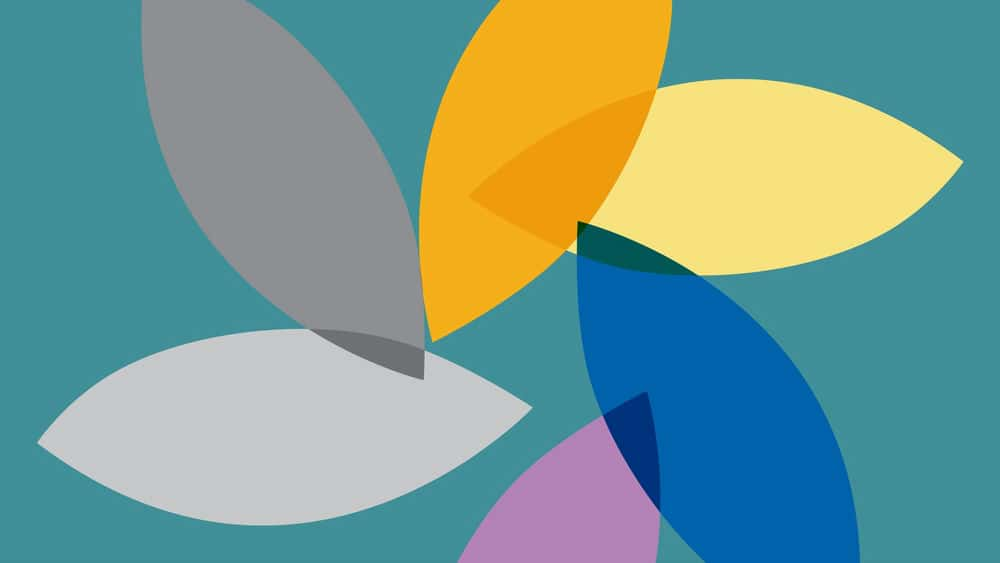
جزییات دوره
8h 13m
120
Linkedin (لینکدین)


(آخرین آپدیت)
1,484,182
- از 5
ندارد
دارد
دارد
https://donyad.com/d/71b1
 Justin Seeley
Justin Seeley
جاستین سیلی بیش از 15 سال است که در زمینه های گرافیک و طراحی وب کار می کند و علاقه زیادی به آموزش و دسترسی آموزش به مردم در سراسر جهان دارد. تا به امروز بیش از 80 دوره آنلاین نویسنده است و تقریباً 250 ساعت مطالب را در بر می گیرد. جاستین سخنران عادی رویدادهایی مانند HOW Design LIVE ، NAB ، AIGA Design ، Creative Pro Week و Adobe MAX است.

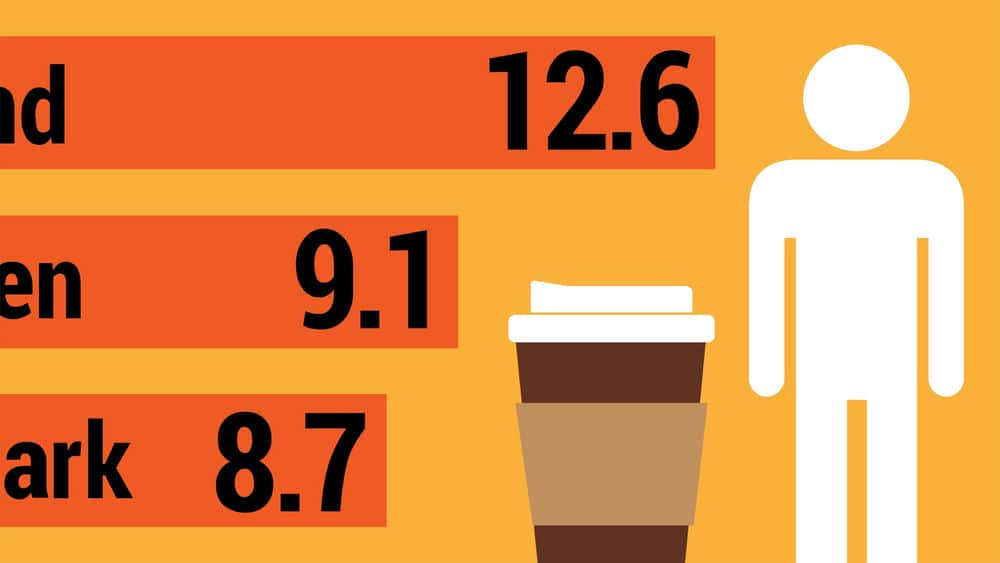





نمایش نظرات